Mac本体には、正式な「製品型番」が記載されていません。
その為、お問合せを頂いた際にお使いの機種を伺っても、
製品のシリーズ名しか分からないという場合がございます。
そこで、今回はお使いの機種を判別する方法についてシリーズ別にご紹介いたします。
「PowerMac G4」は、1999年〜2004年にかけて販売された、デスクトップMacです。

外観の違いで大きく3種類に分類されます。
続きを読む 機種判別法(PowerMac G4)
投稿者: マックラック
ジャーナリングのオン/オフ
現在のMac OS Xでは標準機能となったファイルシステム(HFS+)の
ジャーナリング機能。
停電やシステム障害などでディスクへの読み書きの処理が失敗した時でも、
システムがジャーナルを読み出して、処理前の状態への復旧を素早く行うことが
できる機能です。
Mac OS X: ファイルシステムのジャーナリングについて
通常であれば、ジャーナリング機能はオンにしておいたほうがいいのですが、
読み書きの速度の面では、若干パフォーマンスの低下があるので
・ハードディスクからSSDに交換した場合
・大きなファイルの保管庫として使用する場合
など、安全性よりも速度を重視する用途の場合には、ジャーナリング機能を
停止したい場合もあるか思います。
そのような時は、「ディスクユーティリティ」を使って、
ジャーナリング機能をオン/オフする方法があります。
上記のリンク先の最後にも記載されていますが、記載内容が不十分なため
オフにできません。
正しい方法は、
– – –
「ディスクユーティリティ」を使って、ジャーナリング機能をオン/オフするには:
1. 「ディスクユーティリティ」(/アプリケーション/ユーティリティ)を開きます。
2. ジャーナル記録を開始、または停止にするボリュームを選択します。
3. 開始するには、「ファイル」メニューから「ジャーナル記録開始」を選択します。
ジャーナル記録を停止するには、optionキーを押しながら「ファイル」メニューを開き、
そこから「ジャーナル記録停止」を選択します。
– – –
となります。
デフォルトWebブラウザの設定
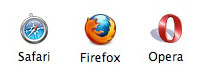
メール本文中のURLをクリックすると、今までは「Safari」が起動していたのに、
いつの間にか「Firefox」が起動するようになってしまいました。
「Safari」で起動させるには、どのようにしたら良いのでしょうか?
URLをクリックしたとき自動的に開くブラウザを「デフォルトWebブラウザ」と呼びます。
この「デフォルトWebブラウザ」の設定を変更する場合、
OS 9では、「コントロールバネル」>「インターネット」で変更しましたが、
OS Xの「システム環境設定」には、そのような項目は見あたりません。
では、どこで設定変更をすれば良いのでしょうか?
続きを読む デフォルトWebブラウザの設定
新着メールの通知音を変更
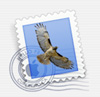
「Mail」を起動させていると、新着メールの受信と同時にサウンドで知らせてくれますが、
他のサウンドに変更したり、サウンドを消すことはできないのでしょうか?
もちろん変更できます。
そこで今回は、新着メールの通知サウンドの変更方法をご紹介します。
続きを読む 新着メールの通知音を変更
iTunesのバックアップ中…
iPhone や iPod touch を Mac本体に接続し、iTunes を起動すると、
「”○○○”をバックアップ中…」と表示されますが、
この時、いったい何をバックアップしているのでしょうか?

本日は、iTunes が行っているバックアップについてご説明したいと思います。
続きを読む iTunesのバックアップ中…
アクセスが異常に遅い!!
「今までは何事もなかったのに、最近妙に起動時間が遅い」
「ハードディスクのアイコンをクリックしても、ウインドウが開くのに時間がかかる」
このような症状に身に覚えのある方は、次に挙げる事を確認してみて下さい。
「アプリケーション」>「ユーティリティ」>「ディスクユーティリティ」を起動。
サイドバーに表示された「ハードディスク」の表示が「赤い文字」になっている、
または、そのアイコンを選択した時に下記のような「赤い文字」が確認される場合には、
早めに大事なデータのバックアップを取り、ハードディスクの交換を行って下さい。
続きを読む アクセスが異常に遅い!!
画像のファイル形式を変換する
ブログなどに画像をアップロードする際、
JPEG形式やGIF形式の画像でないとアップロードできない場合があります。
このように、画像のファイル形式を変換しなければならない時、
Photoshopなどの画像編集ソフトが必要だと思っていませんか?

実は、Mac標準でインストールされている「プレビュー」というアプリケーションでも、
ファイル形式を簡単に変換することができます。
画像のファイル形式を変換する方法 続きを読む 画像のファイル形式を変換する
中古Mac買取強化中 !!
現在販売されているMacは、デザインだけでなく、価格や性能も魅力的なものばかり。
『できるだけ少ない出費で新しいものを』と、
お考えの方もいらっしゃるのではないでしょうか?
新しいMacへの買替えを検討しているあなた!!
今お使いのMacを当店で査定してみませんか?
マックラックでは、Intel Macの中古買取りを強化中です。

特に Mac OS X v10.5(Leopard)搭載モデルは、
買取り価格を『優遇』致します。
さらに当店では、量販店などの買取査定では考慮されにくい、
Macならではの『付加価値』も加味致します。
買取り強化対象機種
Intel CPUを搭載の Mac 全般
※故障して動作しないものは買取の対象となりませんので、予めご了承下さい。
買取り査定は無料で行っておりますので、お気軽にご相談ください。
起動時にパスワード
Mac OS X の標準設定では、Macを起動したときに、
ユーザー名やパスワードを入力しなくても、すぐに操作ができる状態になります。
この状態だと本人がいない時でも、パソコンの電源ボタンを押すだけで、
誰でもMacの中身を見たり、操作ができてしまうということになります。
自分のパソコンの中には、他人に知られたくない情報が必ずあるもの。
特にノート型の場合、持ち出した先でのことも考えておきたいものです。
実は、簡単な設定変更で、電源を入れてもすぐに操作できないよう、
起動時にパスワード入力を要求することができます。
設定方法は、 続きを読む 起動時にパスワード
データをパスワード保護する
会社の極秘データなど、他人に見られては困るデータに、
パスワードをかける方法はないのでしょうか?
実は、OSに標準でインストールされている『ディスクユーティリティ』を使用して、
大事なデータにパスワード保護をかけることができます。
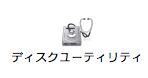
続きを読む データをパスワード保護する
